ライトチョーククリーニングの方法
同じデータを同じ設定で出力しても濃淡が異なるなど、出力色にムラがあって安定しない場合には、ライトチョーククリーニングを行ってください。インクを撹拌することで出力色が安定するようにします。
重要
ライトチョーククリーニングはインクの消費量が多く、あまり頻繁に行うとプリントヘッド自身も傷みやすくなります。必要以上に行わないでください。
手順
- メディアが取り付けられていない場合は、メディアをセットアップする。
- テストプリントがされていない場合は、実施する。
-
をタップする。
- をタップする。
-
テストプリントの結果を見て、ドット抜けやドットよれのあるグループを確認する。
〔A〕の文字から〔B〕の文字までの間が、Aグループ。〔B〕の文字から右のすべてがBグループです。
メモテストプリントの結果がわかりにくいときは
-
明るい場所で視線を変えながら結果を確認してください。光の反射を利用して目視が可能です。
- ストラクチュアルインクを印刷した箇所は、ブラックライトを当てて確認してください。メディアによっては確認しにくいことがあります。見にくい場合は、別のメディアに変更してテストプリントをやり直してください。
-
-
クリーニングするプリントヘッドのグループを選択する。
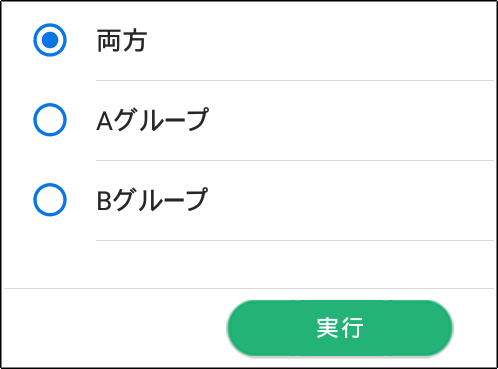
-
実行をタップする。
クリーニングを開始します。終了すると、もとの画面に戻ります。
-
を2回タップする。
- をタップする。
-
ノズル抜けテストを選択して、実行をタップする。
もう一度テストプリントを行って、ドット抜けやドットよれがなくなったか確認します。
メモ-
ドット抜けやドットよれがなくならなかった場合は、もう一度パワフルクリーニングを行ってください。
-
このクリーニングは、ご使用の頻度に合わせて定期的に行うとより効果的です。
-
-
クリーニングを終える場合は、
をタップする。
ホーム画面が表示されます。